Стандартното приложение се нулира в Windows 10 - как да го поправите

- 2230
- 661
- Leslie Jacobi
Един от проблемите, с които често се сблъскват потребителите на Windows 10 - уведомяване, че стандартното приложение се нулира - „Приложението е причинило проблема с настройването на стандартното приложение за файлове, така че се нулира„ със съответното изхвърляне на приложението по подразбиране за определено Видове файлове към стандартните приложения на ОС - снимки, кино и телевизия, музикална музика и подобни. Понякога проблемът се проявява при рестартиране или след приключване на работата, понякога - точно по време на работата на системата.
В тези инструкции, подробно защо това се случва и как да се отстрани проблема „стандартното приложение се нулира“ в Windows 10 по няколко начина.
Причини за грешка и нулиране на приложението по подразбиране
Най-често причината за грешката е, че някои от програмите, които сте задали (особено старите версии, преди Windows 10), се инсталираха като програма по подразбиране за типовете файлове, които се отварят от вградени приложения за ОС, като същевременно я правят „Неправилно“ с гледна точка на новата система (промяна на съответните стойности в регистъра, както беше направено в предишните версии на ОС).

Това обаче не винаги е причината за това, понякога това е само определена грешка в Windows 10, която обаче може да бъде коригирана.
Как да поправите нулирането на "стандартното приложение"
Има няколко метода, които ви позволяват да премахнете известието, че стандартното приложение е нулирано (и оставете вашата програма по подразбиране).
Преди да продължите с по -нататъшното използване на описаните методи, уверете се, че програмата, която е изхвърлена, е актуализирана - понякога е достатъчно да инсталирате най -новата версия на програмата (с поддръжка на Windows 10) вместо старата, така че проблемът да прави не се появява.
1. Присвояване на приложения по подразбиране на заявлението
Първият начин е ръчно да зададете програма, асоциации, от които се изпуска като програма, използвана по подразбиране. И да направя това, както следва:
- Отидете на параметрите (Win+I клавиши) - Приложения - Приложения по подразбиране и в долната част на списъка, щракнете върху „Задайте стойностите по подразбиране“.
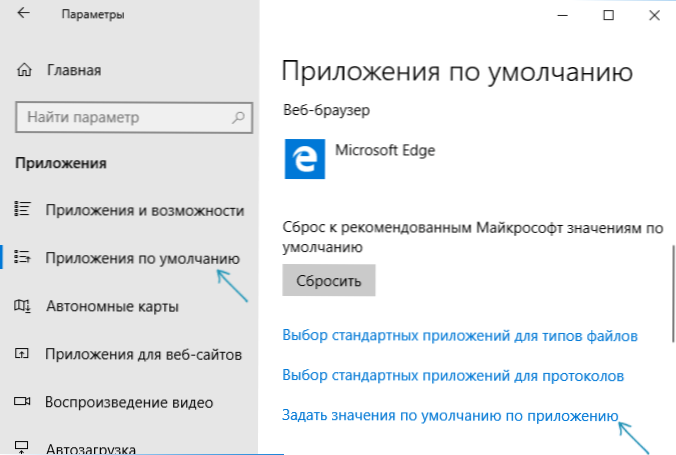
- В списъка изберете програмата, за която се извършва действието, и натиснете бутона "Управление".
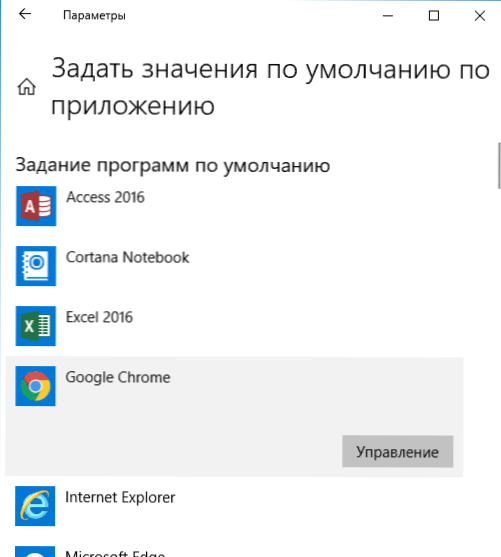
- За всички необходими видове файлове и протоколи посочете тази програма.
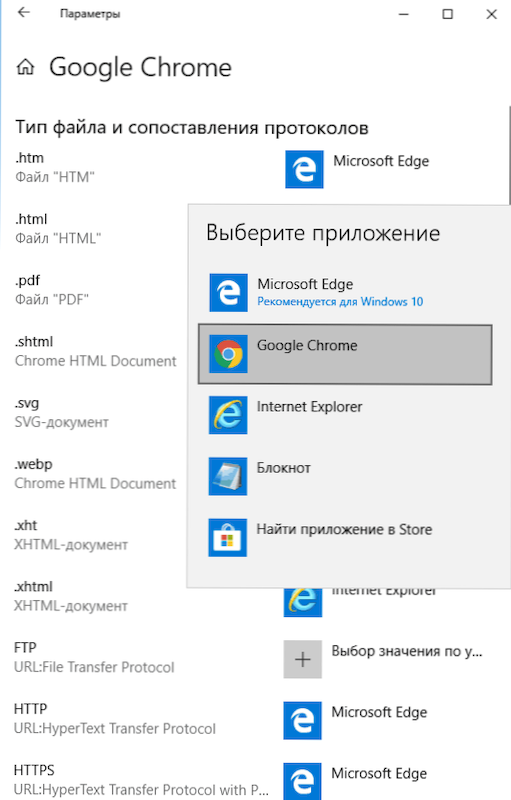
Обикновено този метод се задейства. Допълнителна информация по темата: Програми по подразбиране Windows 10.
2. Използване на файла regi за фиксиране на нулиране на стандартното приложение в Windows 10
Можете да използвате следния Regi-файл (копирайте кода и да го поставите в текстов файл, да зададете разширението Reg за него), така че програмите по подразбиране да не се изхвърлят към вградените приложения на Windows 10. След като стартирате файла, ръчно задайте необходимите приложения по подразбиране и нулирането няма да се извърши повече.
Редактор на регистъра на Windows Версия 5.00; .3G2,.3GP, .3GP2, .3GPP, .ASF, .Ави, .M2t, .M2ts, .M4V, .MKV .mov, .MP4, MP4V, .Mts, .Тиф, .Тиф, .Wmv [hkey_current_user \ софтуер \ classes \ appxk0g4vb8gvt7b93tg50ybcy892pge6jmt] "noopenwith" = "" "nostaticdefaultbb" = ""; .AAC, .Adt, .Adts ,.Амр, .Flac, .M3U, .M4A, .M4R, .mp3, .MPA .Wav, .WMA, .Wpl, .Zpl [hkey_current_user \ софтуер \ classes \ appxqj98qxeaynz6dv4459ayaz6bnqxbyaqcs] "noopenwith" = "" "nostaticdefaultbb" = "" ";.Htm, .html [hkey_current_user \ софтуер \ classes \ appx4hxtad77fbk3jkkerm0ze94wjf3s9] "noopenwith" = "" "nostaticdefaultbverb" = ""; .Pdf [hkey_current_user \ софтуер \ classes \ appxd4nrz8srnhf9t5a8sbjyar1cr723] "noopenwith" = "" "nostaticdefaultbverb" = "" ";.Stl, .3MF, .Obj, .Wrl, .Ply, .Fbx, .3ds, .Да, .Dxf, .BMP .Jpg, .Png, .Tga [hkey_current_user \ софтуер \ classes \ appxvhc4p7vz485xfp46hhk3fq3grkdgjg] "noopenwith" = "" "nostaticdefaultbb" = ""; .Svg [hkey_current_user \ софтуер \ classes \ appxde74bfzw9j31bzhcvsrxyjnhbq66cs] "noopenwith" = "" "nostaticDefaultb" = "" "; .Xml [hkey_current_user \ софтуер \ classes \ appxcc58vyzkbjbs4ky0mxrmxf8278rk9b3t] "neopenwith" = "" "nostaticDefaultbb" = "" "[hkey_current_user \ software \ classes \ appx43н И т.н.] "noopenwith" = "" "nostaticdefautverb" = ""; .Сурово, .Rwl, .Rw2 [hkey_current_user \ софтуер \ classes \ appx9rkaq77s0jzh1tyccadx9ghba15r6t3h] "noopenwith" = "" "nostaticdefaultbb" = ""; .MP4,.3GP, .3GPP, .Ави, .Divx, .M2t, .M2ts, .M4V, .MKV, .Mod и т.н. [Hkey_current_user \ софтуер \ classes \ appx6eg8h5sxq90pv53845wmnbewywdq5] "noopenwith" = "" nostaticDefaultb "=" "" "
Имайте предвид, че в същото време снимките, киното и телевизията, музикалната музика и други вградени приложения на Windows 10 ще изчезнат от менюто "Open" ".
Допълнителна информация
- В ранните версии на Windows 10 проблемът понякога се проявява при използване на локален акаунт и изчезна, когато акаунтът на Microsoft е включен.
- В най -новите версии на системата, съдейки по официалната информация на Microsoft, проблемът трябва да се появява по -рядко (но може да възникне, както е споменато в началото на статията, със стари програми, които променят асоциациите на файловете, които не са в съответствие с Правилата за новата ОС).
- За опитни потребители: Можете да експортирате, променяте и импортирате асоциации на файлове под формата на XML, използвайки DISC (докато те няма да бъдат изхвърлени, за разлика от тези, въведени в регистъра). Прочетете повече (на английски) на уебсайта на Microsoft.
Ако проблемът не изчезне и приложенията по подразбиране продължават да се отпадат, опитайте се да опишете подробно ситуацията в коментарите, може би решението може да бъде намерено.
- « Как да промените логото на OEM в информацията за системата и при изтегляне (UEFI) Windows 10
- Забравих паролата на Wi -fi - какво да правите (как да разберете, свържете, променяте) »

